Facebook Reels: Xu Hướng Mới Trong Tiếp Thị Nội Dung Ngắn
Hướng dẫn đồng bộ tin nhắn zalo trên 2 điện thoại dễ dàng
Không chỉ xóa đi những tệp file, hình ảnh lưu trữ quá 15 ngày. Zalo còn không lưu tin nhắn cũ khi người dùng sử dụng các thiết bị khác nhau để đăng nhập tài khoản mà không thực hiện đồng bộ tin nhắn. Vậy cách đồng bộ tin nhắn zalo trên 2 điện thoại như thế nào? Tìm hiểu qua bài viết này cùng Ninja nhé.I. Đồng bộ tin nhắn zalo là như nào?
Đồng bộ tin nhắn zalo là quy trình sao chép tin nhắn trên ứng dụng từ thiết bị này sang thiết bị khác. Như vậy thao tác này sẽ giúp người dùng thông tin tài khoản đọc được toàn bộ những tin nhắn trên zalo kể cả khi quy đổi thông tin tài khoản trên 2 điện thoại khác nhau . Đồng bộ tin nhắn zalo giúp người dùng :
Đồng bộ tin nhắn zalo giúp người dùng :
II. Cách đồng bộ tin nhắn zalo trên 2 điện thoại
Khi quy đổi nick zalo trên thiết bị khác nhau sẽ có những độc lạ về phương pháp triển khai. Cùng xem hướng dẫn cách đồng bộ tin nhắn zalo trên 2 điện thoại hệ điều hành quản lý khác nhau dưới đây nhé : Xem thêm: Cách tạo nick facebook thứ 2 trên điện thoại1. Cách đồng bộ tin nhắn zalo trên điện thoại android
Bước 1: Trong mục “Cá nhân” của zalo chọn vào cài đặt ở góc trên bên trái màn hình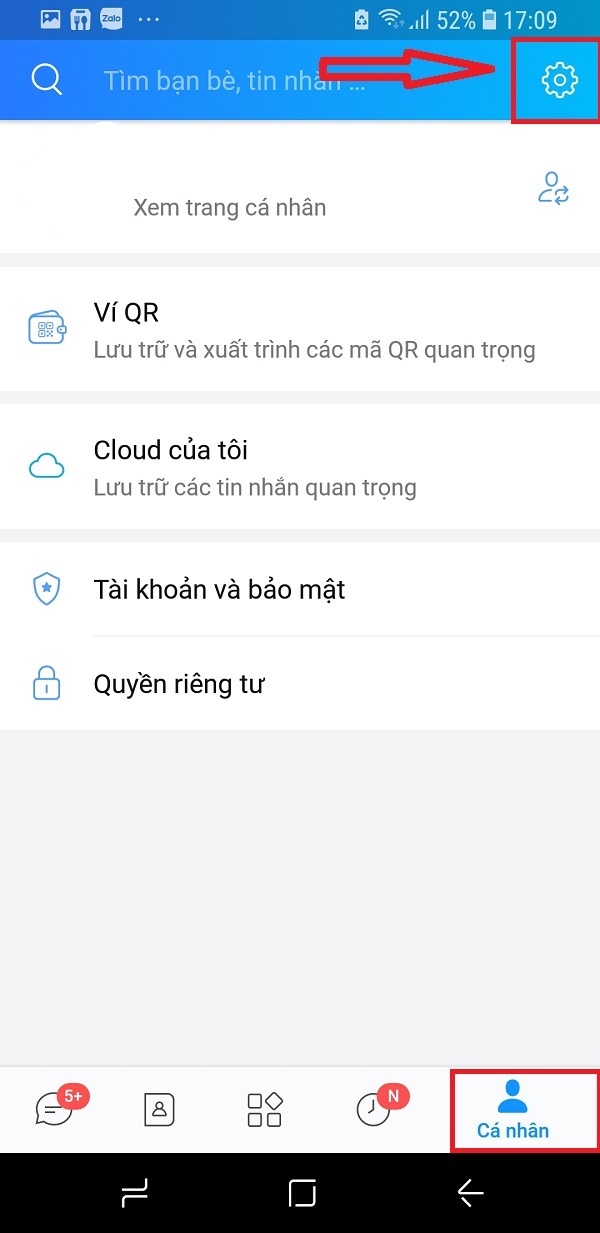 Bước 2: Nhấn chọn “Sao lưu và khôi phục tin nhắn”
Bước 2: Nhấn chọn “Sao lưu và khôi phục tin nhắn”
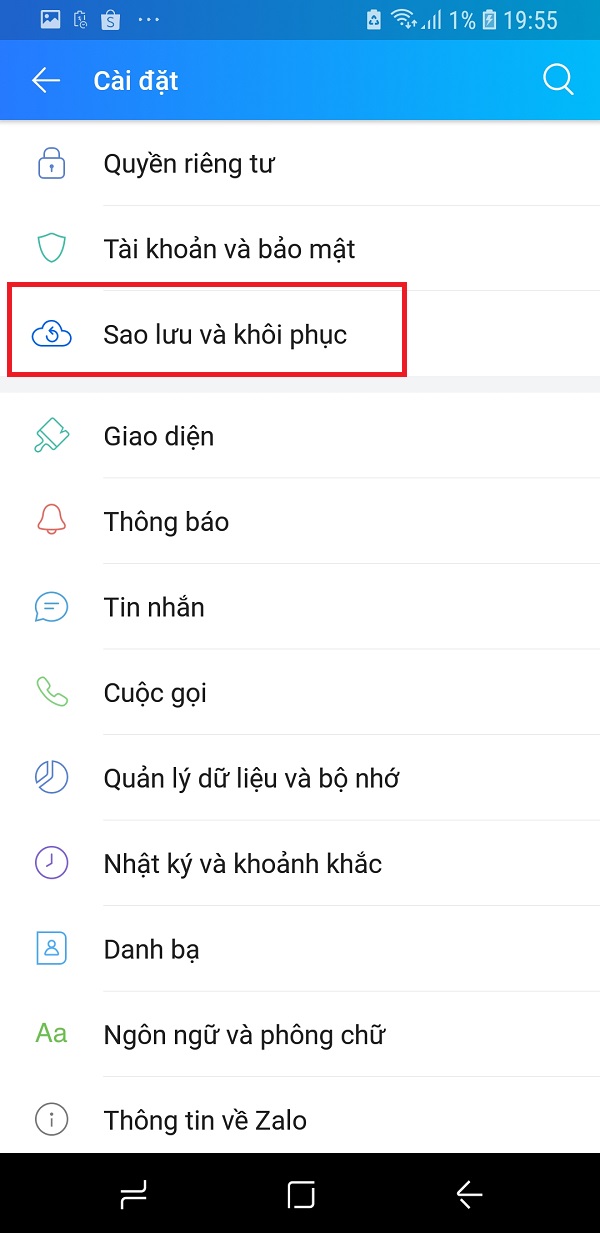 Bước 3: Giao diện mới mở ra chọn “Sao lưu”.
Bước 3: Giao diện mới mở ra chọn “Sao lưu”.
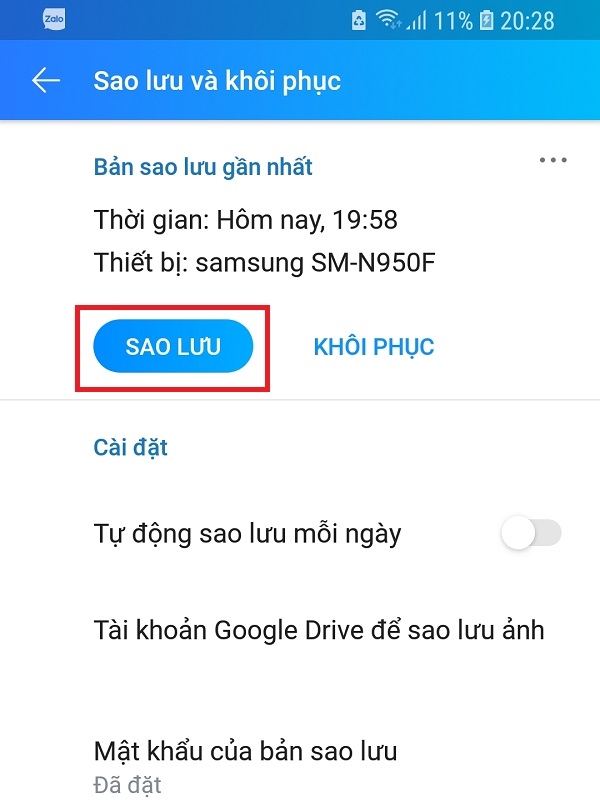 Bước 4: Khi sao lưu hoàn tất màn hình hiển thị thông báo “ Sao lưu tin nhắn thành công”. Cũng trên giao diện “Sao lưu và khôi phục tin nhắn” chọn mục “Khôi phục tin nhắn”. Như vậy những tin nhắn bạn thực hiện sao lưu ở thiết bị trên sẽ được phục hồi
Bước 4: Khi sao lưu hoàn tất màn hình hiển thị thông báo “ Sao lưu tin nhắn thành công”. Cũng trên giao diện “Sao lưu và khôi phục tin nhắn” chọn mục “Khôi phục tin nhắn”. Như vậy những tin nhắn bạn thực hiện sao lưu ở thiết bị trên sẽ được phục hồi
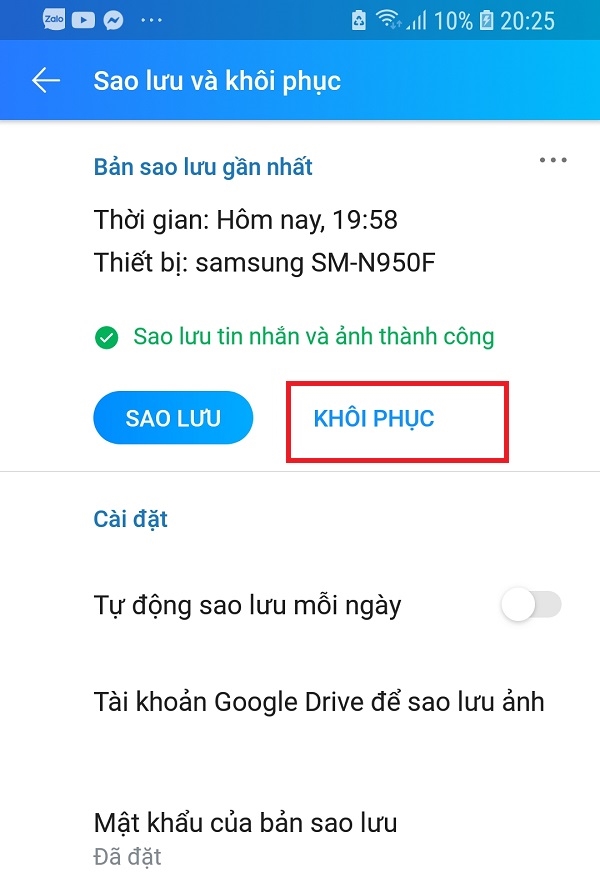 .
Cách làm này được vận dụng tương tự như khi chuyển thông tin tài khoản từ thiết bị hệ điều hành quản lý android sang IOS .
.
Cách làm này được vận dụng tương tự như khi chuyển thông tin tài khoản từ thiết bị hệ điều hành quản lý android sang IOS .
2. Cách đồng bộ tin nhắn zalo trên IOS
Bước 1: Tương tự như Android khi sử dụng IOS người dùng cũng vào cài đặt zalo trong mục “Cá nhân”.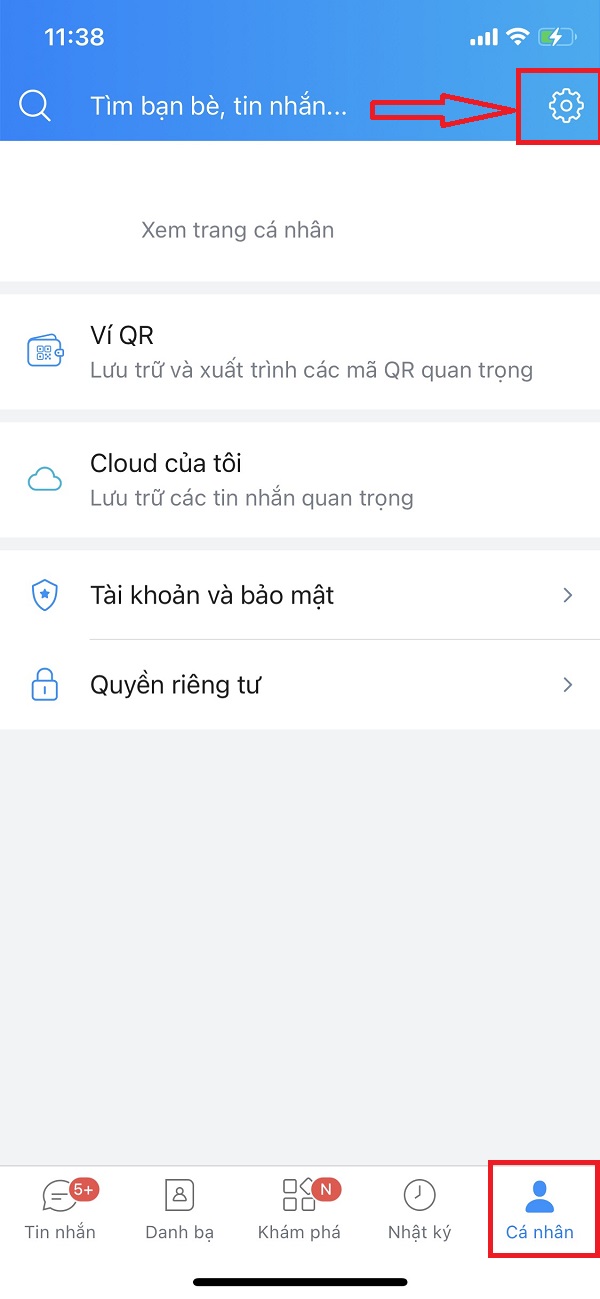 Bước 2: Nhấn vào mục Sao lưu và khôi phục.
Bước 2: Nhấn vào mục Sao lưu và khôi phục.
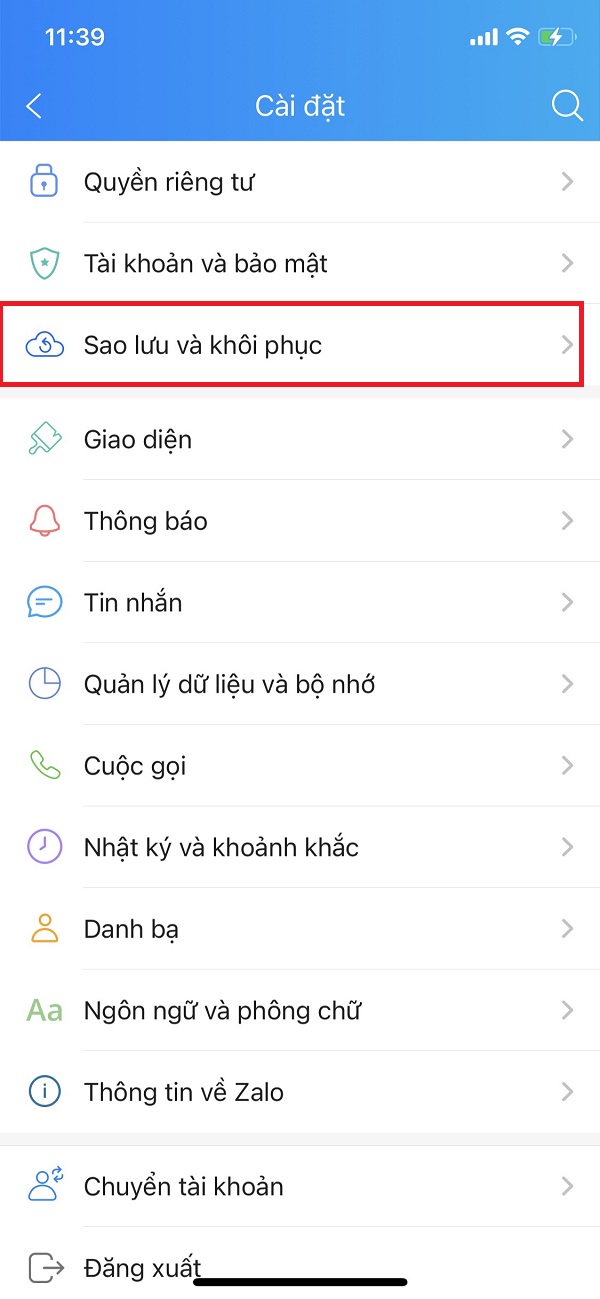 Bước 3: Chọn “Sao lưu” rồi chờ vài giây để thiết bị thực hiện.
Bước 3: Chọn “Sao lưu” rồi chờ vài giây để thiết bị thực hiện.
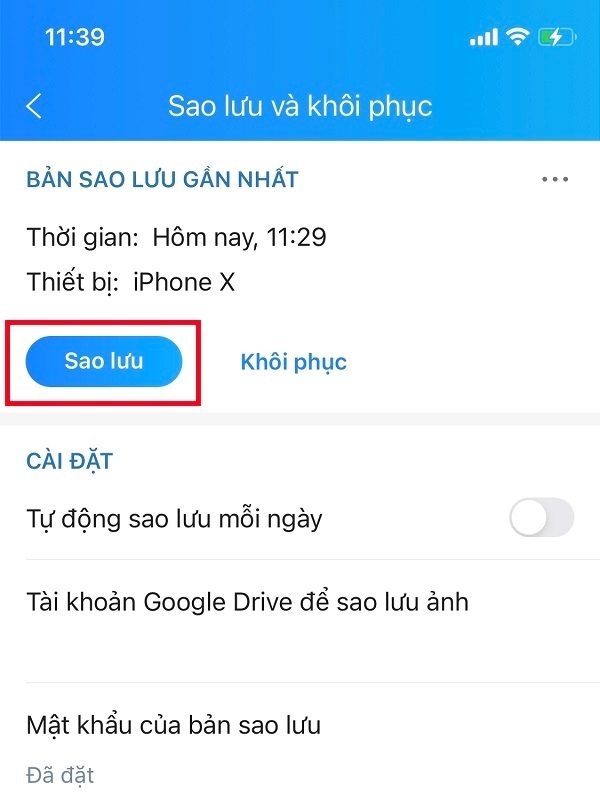 Bước 4: Chọn khôi phục và hoàn tất.
Bước 4: Chọn khôi phục và hoàn tất.
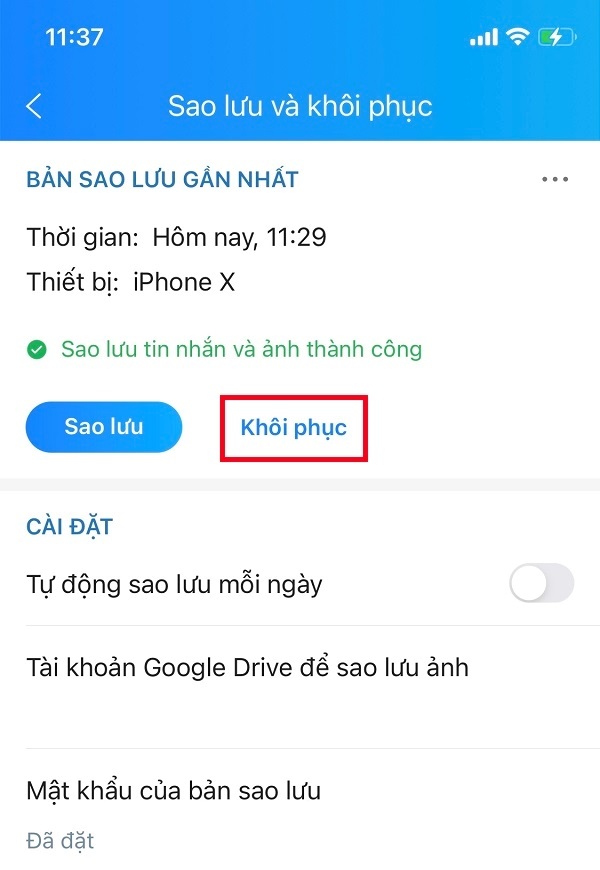 Bạn hoàn toàn có thể sao lưu tự động hóa bằng cách bật tính năng “ Tự động sao lưu mỗi ngày ”. Tương tự bạn cũng có sử dụng cách làm trên khi chuyển nick zalo từ IOS sang Android .
Qua đó, bài viết đã hướng dẫn cách đồng bộ tin nhắn zalo trên 2 điện thoại hiệu quả nhất. Các cá nhân/doanh nghiệp đang kinh doanh trên mạng xã hội zalo cũng có thể cân nhắc sử dụng thêm các phần mềm tăng like zalo hiệu quả để có thể tối ưu hiệu quả kinh doanh lên cao nhất. Hy vọng bài viết sẽ mang đến những thông tin hữu ích cho bạn đọc.
Bạn hoàn toàn có thể sao lưu tự động hóa bằng cách bật tính năng “ Tự động sao lưu mỗi ngày ”. Tương tự bạn cũng có sử dụng cách làm trên khi chuyển nick zalo từ IOS sang Android .
Qua đó, bài viết đã hướng dẫn cách đồng bộ tin nhắn zalo trên 2 điện thoại hiệu quả nhất. Các cá nhân/doanh nghiệp đang kinh doanh trên mạng xã hội zalo cũng có thể cân nhắc sử dụng thêm các phần mềm tăng like zalo hiệu quả để có thể tối ưu hiệu quả kinh doanh lên cao nhất. Hy vọng bài viết sẽ mang đến những thông tin hữu ích cho bạn đọc.
Bộ giải pháp phần mềm Marketing Ninja giúp doanh nghiệp tăng doanh số bán hàng và phủ sóng marketing mạnh mẽ trên các nền tảng mạng xã hội. Vui lòng gọi điện đến Hotline để được cài đặt và sử dụng NGAY HÔM NAY!
Hotline: 0967 922 911